
Assalamu'alaikum Wr. wb.
A. Pendahuluan
Hai sobat blogger pada kesempatan kali ini admin jaargh akan membagikan sebuah tutorial sederhana yaitu installasi vmware di ubuntu 16.04. Yuk sobat di simak tutorial berikut ini.
1. Pengertian
VMware adalah software virtualisasi yang bisa kamu gunakan untuk membuat virtual machine. Sebenarnya nama VMware diambil dari nama perusahaan pembuat software tersebut yaitu VMware, Inc.
2. Latar Belakang
Melakukan installasi sistem operasi di Komputer Virtual/Mesin Virtual sebelum melakukan installasi SO di fisik komputer yang sebenarnya.
3. Maksud dan Tujuan
Postingan ini dibuat dengan maksud agar pembaca dapat mengenal dan memahami tentang Mesin Virtual.
4. Hasil yang Di Harapkan
Di harapkan pembaca dapat menginstall software VMWare dengan lancar di Ubuntu 16.04.
B. Alat dan Bahan
- PC/Laptop
- ISO Ubuntu 16.04 (installed)
- Software VMWare, bisa di download di link http://adf.ly/1o4VxY
C. Jangka Waktu Pelaksanaan Kegiatan
- 15 Menit (Waktu installasi)
D. Proses dan Tahapan Pelaksanaan Kegiatan
1. Buka shell masuk ke mode root, masuk ke direktori hasil download VMWare yang sudah di download sebelumnya. Ketikkan "./VMWare-Player-12.5.7-5813279.x86_64.bundle" (sesuaikan versi VMWare yang di download).
2. Tunggu sampai proses installasi selesai.
3. Pada tampilan berikut sobat di minta untuk menyetujui persetujuan penggunaan software VMWare, pilih "I accept the terms in the license agreement."
4. Sobat di minta sekali lagi untuk menyetujui penggunaan software VMWare, pilih "I accept bla..bla."
5. Pada step berikut sobat akan di tawarkan untuk menerima notifikasi update software saat komputer hidup, terserah sobat memilih yes atau no. Saya disini memilih Yes.
6. Pada tahap berikut sobat di tawarkan apakah sobat ingin membantu VMWare agar lebih baik atau tidak, pilih Yes. Klik Next.
7. Saat step berikut, sobat akan di minta memasukan kunci lisensi, jika sobat tidak punya langsung saja klik Next.
8. Klik Install untuk melanjutkan ke proses installasi.
9. Tunggu sampai proses installasi selesai.
10. Pada tampilan berikut masukkan email sobat, lalu klik OK.
11. VMWare sudah selesai di install di Ubuntu 16.04.
E. Hasil yang Di Dapatkan
Dapat menginstall VMWare dengan lancar dan benar.
F. Temuan Permasalahan
Saya belum menemukan masalah saat proses installasi VMWare.
G. Kesimpulan
Dapat di simpulkan bahwa VMWare dapat membantu sobat untuk melakukan latihan installasi sistem operasi sebelum menginstall sistem operasi di fisik komputer yang sebenarnya. Untuk installasi sistem operasi akan saya bahas di postingan selanjutnya.
H. Referensi
- https://winpoin.com/apa-itu-vmware-apa-kegunaannya-dan-bagaimana-cara-kerjanya/
- https://www.linuxtechi.com/install-vmware-workstation-12-on-ubuntu-16-04-linux-mint-18/
Sekian yang dapat saya sampaikan pada postingan kali ini semoga bermanfaat. Jika ada yang ingin di tanyakan silahkan bertanya di kolom komentar.
Wassalamu'alaikum Wr. Wb.











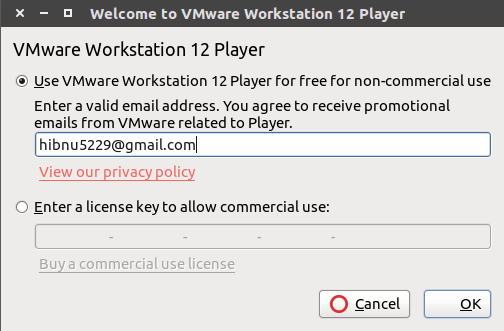







Tidak ada komentar:
Posting Komentar